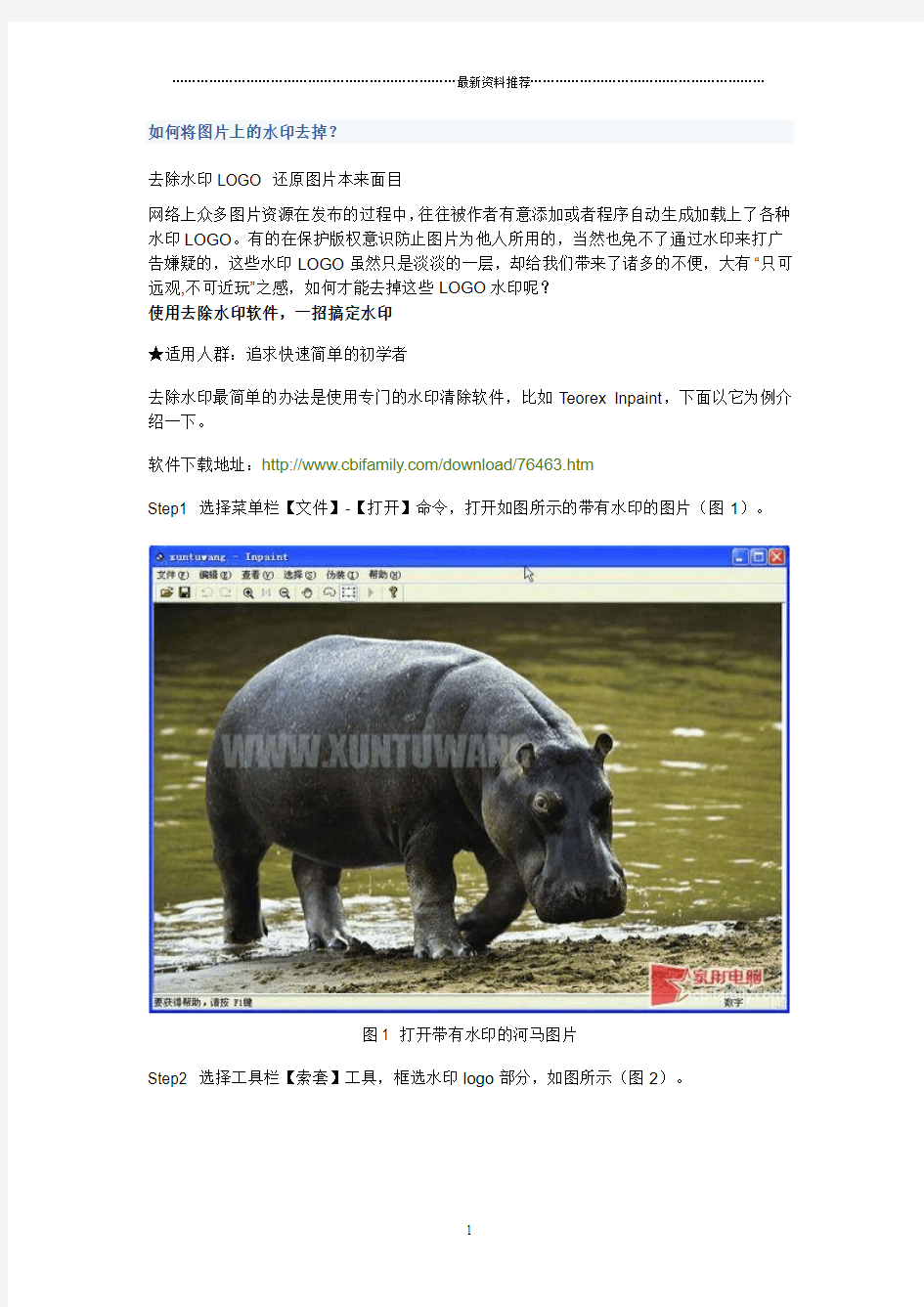
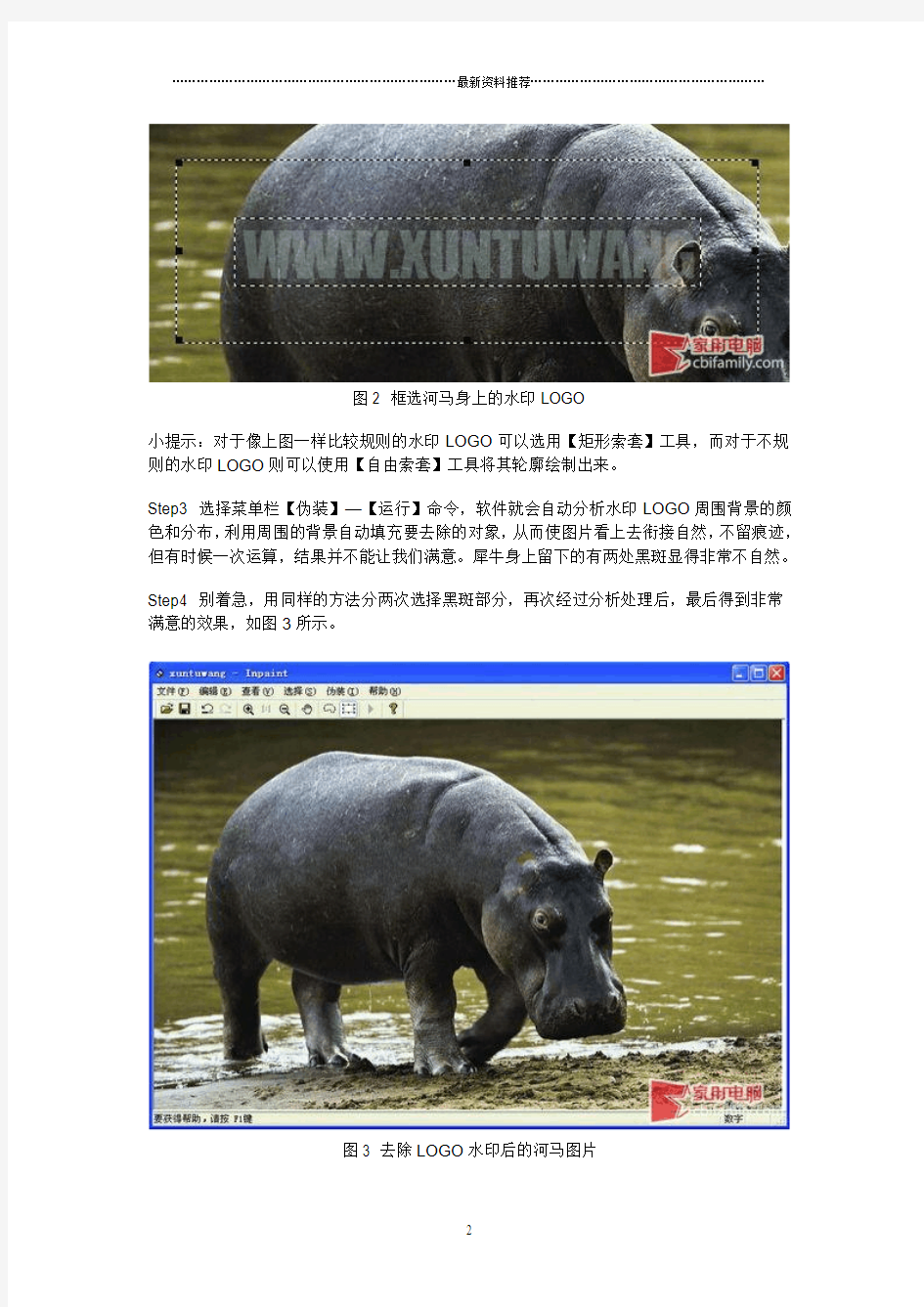
如何将图片上的水印去掉?
去除水印LOGO 还原图片本来面目
网络上众多图片资源在发布的过程中,往往被作者有意添加或者程序自动生成加载上了各种水印LOGO。有的在保护版权意识防止图片为他人所用的,当然也免不了通过水印来打广告嫌疑的,这些水印LOGO虽然只是淡淡的一层,却给我们带来了诸多的不便,大有“只可远观,不可近玩”之感,如何才能去掉这些LOGO水印呢?
使用去除水印软件,一招搞定水印
★适用人群:追求快速简单的初学者
去除水印最简单的办法是使用专门的水印清除软件,比如Teorex Inpaint,下面以它为例介绍一下。
软件下载地址:https://www.doczj.com/doc/3d7117243.html,/download/76463.htm
Step1 选择菜单栏【文件】-【打开】命令,打开如图所示的带有水印的图片(图1)。
图1 打开带有水印的河马图片
Step2 选择工具栏【索套】工具,框选水印logo部分,如图所示(图2)。
图2 框选河马身上的水印LOGO
小提示:对于像上图一样比较规则的水印LOGO可以选用【矩形索套】工具,而对于不规则的水印LOGO则可以使用【自由索套】工具将其轮廓绘制出来。
Step3 选择菜单栏【伪装】—【运行】命令,软件就会自动分析水印LOGO周围背景的颜色和分布,利用周围的背景自动填充要去除的对象,从而使图片看上去衔接自然,不留痕迹,但有时候一次运算,结果并不能让我们满意。犀牛身上留下的有两处黑斑显得非常不自然。
Step4 别着急,用同样的方法分两次选择黑斑部分,再次经过分析处理后,最后得到非常满意的效果,如图3所示。
图3 去除LOGO水印后的河马图片
移花接木,巧妙消除LOGO水印
★适用人群:熟悉软件,注重细节的动手一族
在实际运用中,更多时候我们面临的问题并不象上图那么单纯,如果还是仅仅依靠上文所述的工具和方法,结果是不佳的,所谓一物降一物,这个时候我们还是得请出Photoshop,用移花接木法消除LOGO水樱
Step1 单击菜单栏【文件】—【打开】命令,打开如图4所示的图片。
图4 打开带有水印的野牛图片
Step2 选择工具栏【仿制图章】工具,按拙Alt】键单击右边枯草处确定仿制源,然后在logo 处进行点击、涂抹,最后效果如图5所示。
图5 仿制修补后的野牛图片
小提示:在仿制过程中,我们要适当的调整画笔的虚实和大小,让仿制结果细腻自然从而显得真实可信。同时我们也可以根据需要选择结合【修复画笔工具】和【修补工具】等来完成。
通过图层混合计算,实现无损去除水印
★适用人群:对画质要求高、追求完美的挑战自我一族
以上介绍的种种方法虽然看起来比较完美的去除了LOGO水印,但是或多或少都会对源图像信息造成破坏,而当我们面对像下图中的LOGO水印时,使用以上方法控制不好还会使人像失真,这时就让我们通过图层混合计算模式来无损去除水印吧。
点睛思路:
逆向思维分析添加水印的原理
任何基于图像的操作都是建立在选择之上的,没有正确的选区,就无从谈起之后的一切操作。
如果采用普通选择工具去获取LOGO选区,非常耗时,且不能做到精准,如果我们逆向思维过来想:原作者是如何添加上水印的呢?那么问题就迎刃而解了。
Step1 在PS中选择菜单栏【文件】—【打开】命令,打开如图6所示的图片。
图6 打上了复杂水印的图片
Step2 通过观察、分析,我们发现水印文字为幼圆字体,所以我们选择工具栏【文字】工具。【幼圆】字体后,在新建图层中输入【摄影家协会】,按键盘上【Ctrl】+【T】对文字进行拉伸变形,使其与水印上的完全重叠,如图7所示。